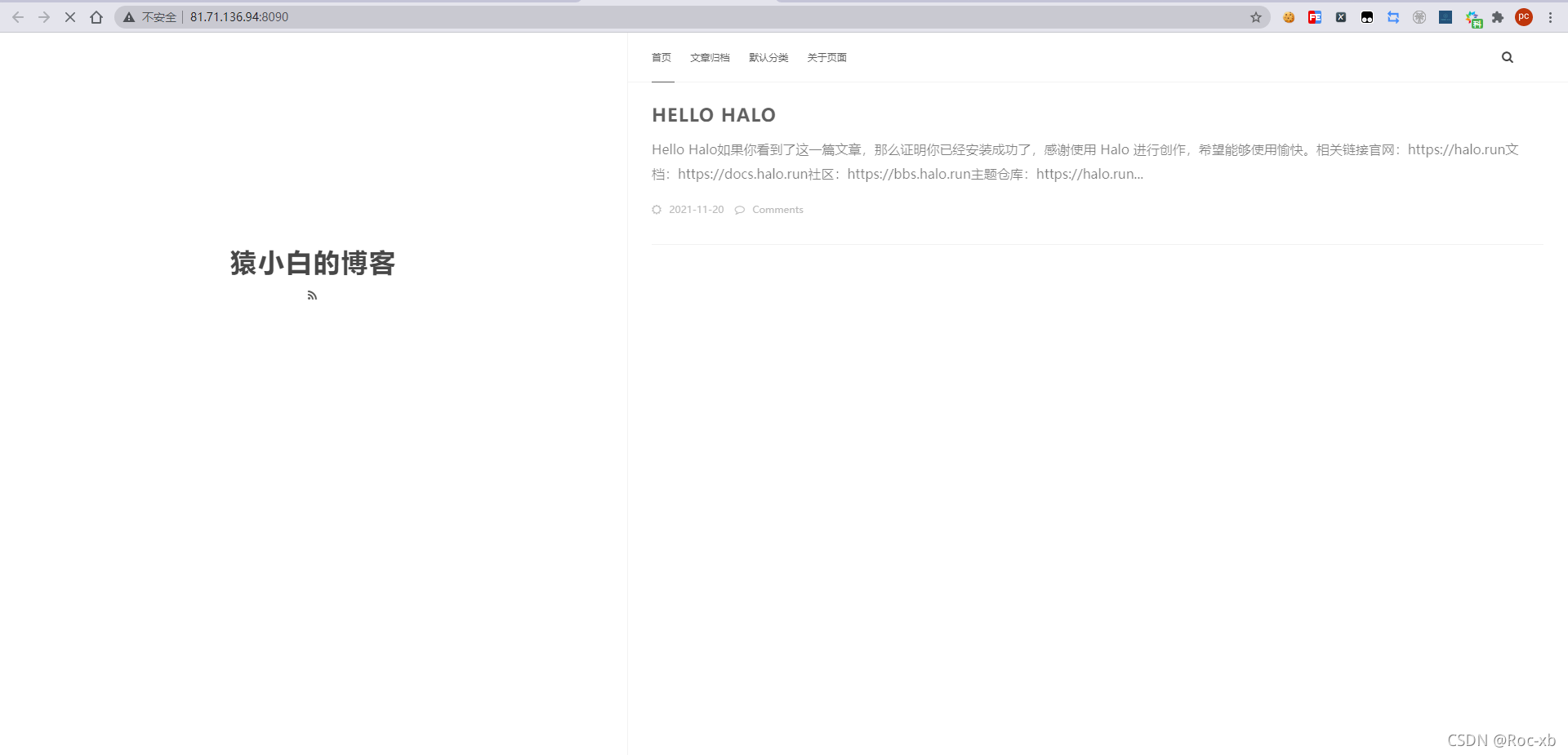Halo 是一款现代化的个人独立博客系统,给习惯写博客的同学多一个选择。
官网地址:https://halo.run/
目录
一、准备工作
二、部署流程
(1)创建工作目录
(2)下载配置文件到工作目录
(3)修改配置文件,配置数据库或者端口等
(4)拉取blog镜像源
(5)创建容器
(6)打开 http://ip:端口号 即可看到安装引导界面。
三、访问测试
一、准备工作
本章教程基于Docker搭建,所以需要你提前在服务器上安装好Docker环境。
Docker安装教程:https://blog.csdn.net/qq_19309473/article/details/113101602
二、部署流程
(1)创建工作目录
mkdir ~/.halo && cd ~/.halo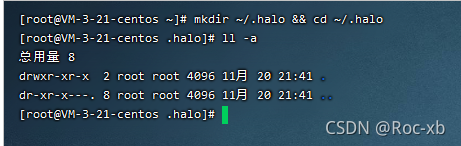
(2)下载配置文件到工作目录
wget https://dl.halo.run/config/application-template.yaml -O ./application.yaml (3)修改配置文件,配置数据库或者端口等
(3)修改配置文件,配置数据库或者端口等
vim application.yaml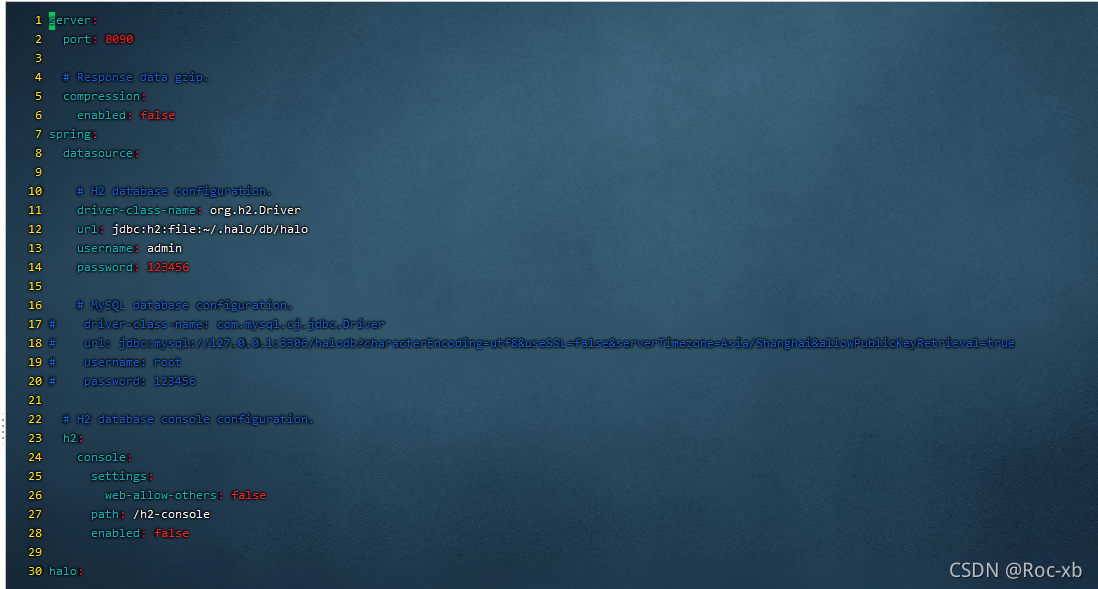 (4)拉取blog镜像源
(4)拉取blog镜像源
docker pull halohub/halo:1.4.13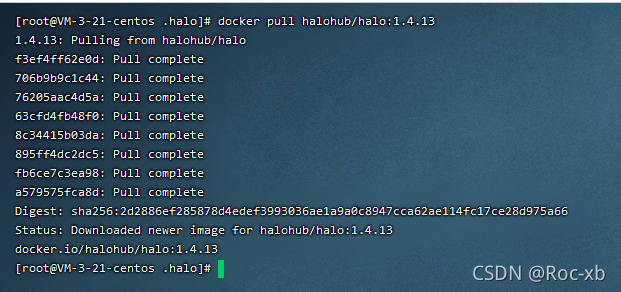
(5)创建容器
docker run -it -d --name halo -p 8090:8090 -v ~/.halo:/root/.halo --restart=unless-stopped halohub/halo:1.4.13参数解释:
- -it: 开启输入功能并连接伪终端
- -d: 后台运行容器
- --name: 为容器指定一个名称
- -p: 端口映射,格式为
主机(宿主)端口:容器端口,可在application.yaml配置。 - -v: 工作目录映射。形式为:-v 宿主机路径:/root/.halo,后者不能修改。
- --restart: 建议设置为
unless-stopped,在 Docker 启动的时候自动启动 Halo 容器。

(6)打开 http://ip:端口号 即可看到安装引导界面。
比如我的服务公网IP是:81.71.136.94,那么我访问的地址就是:http://81.71.136.94:8090/
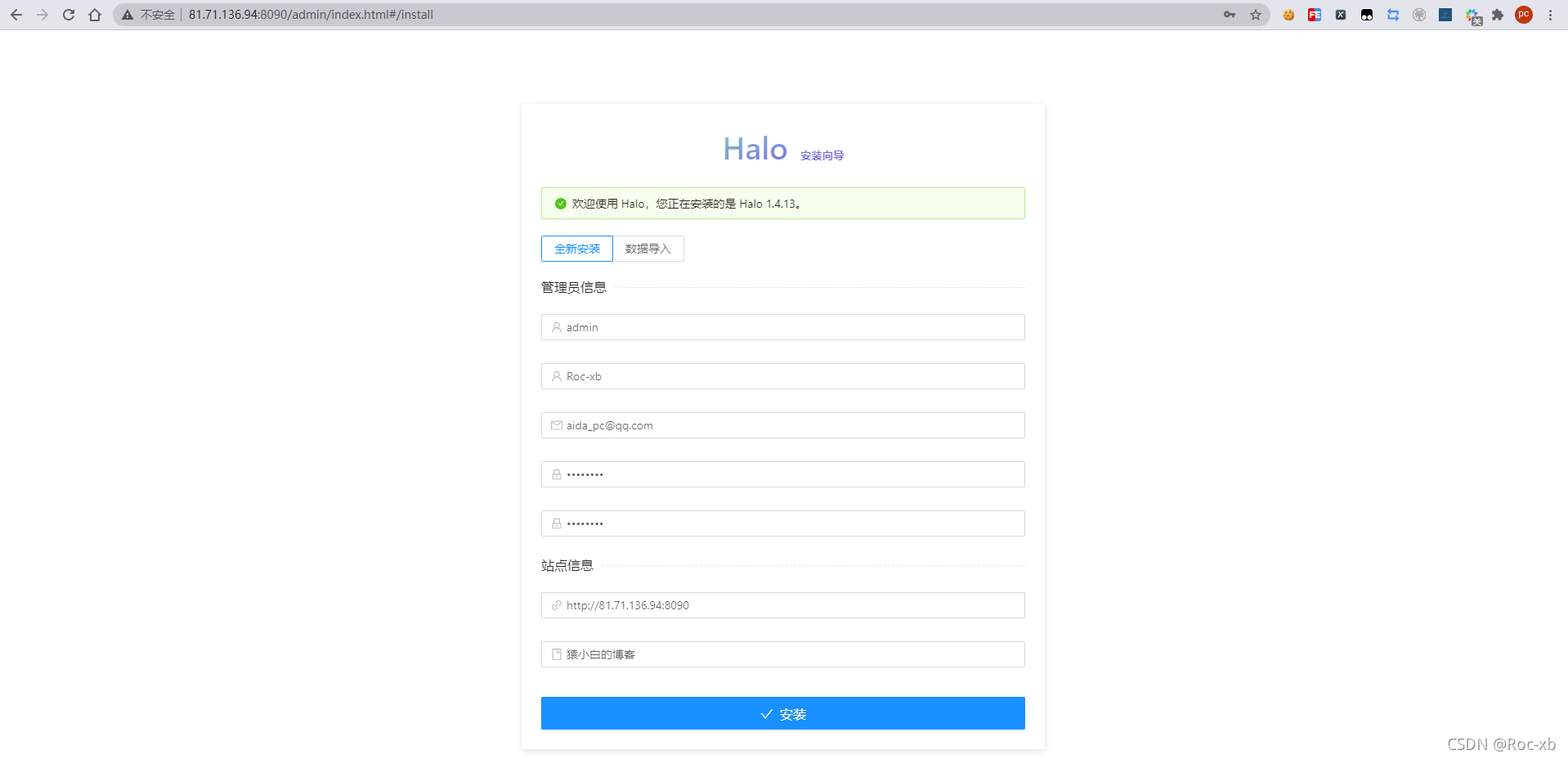
填写完信息之后,点击安装,安装完成之后,会跳转到登录页面。
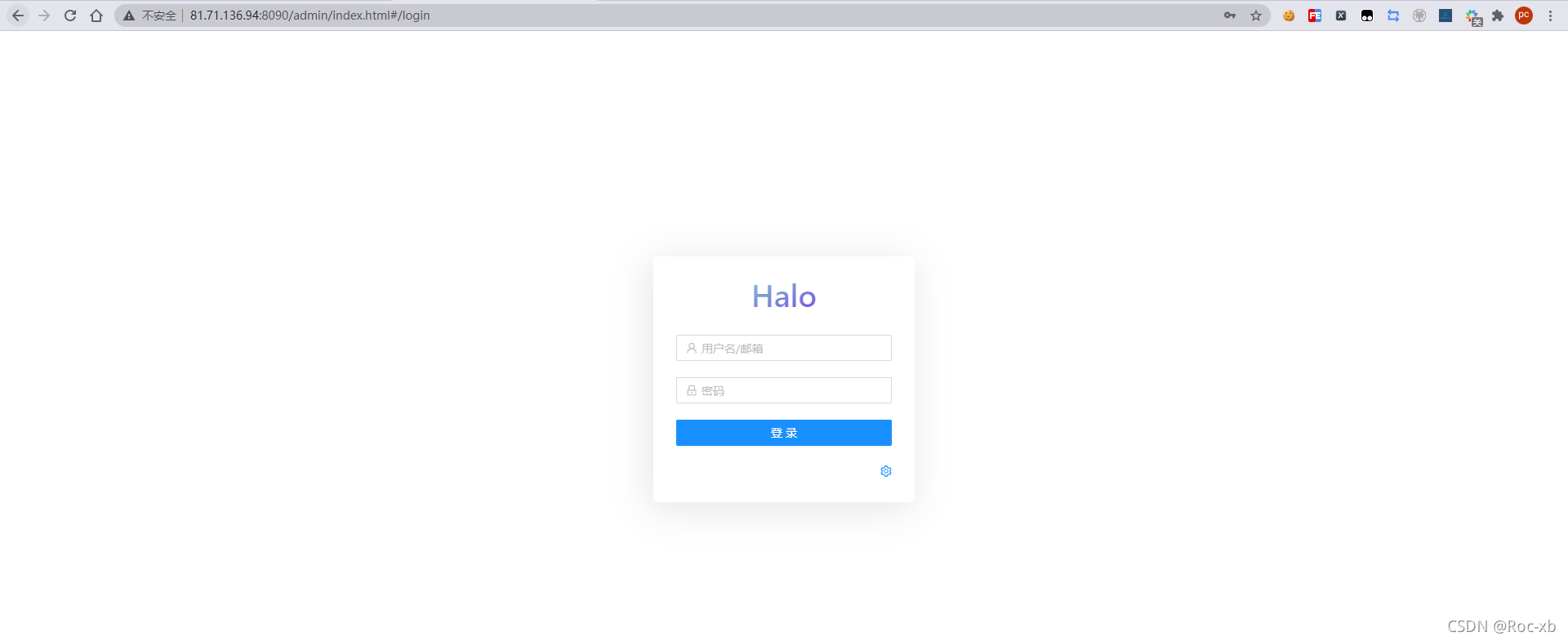
输入账号密码,点击登录会进入到博客后台管理界面。
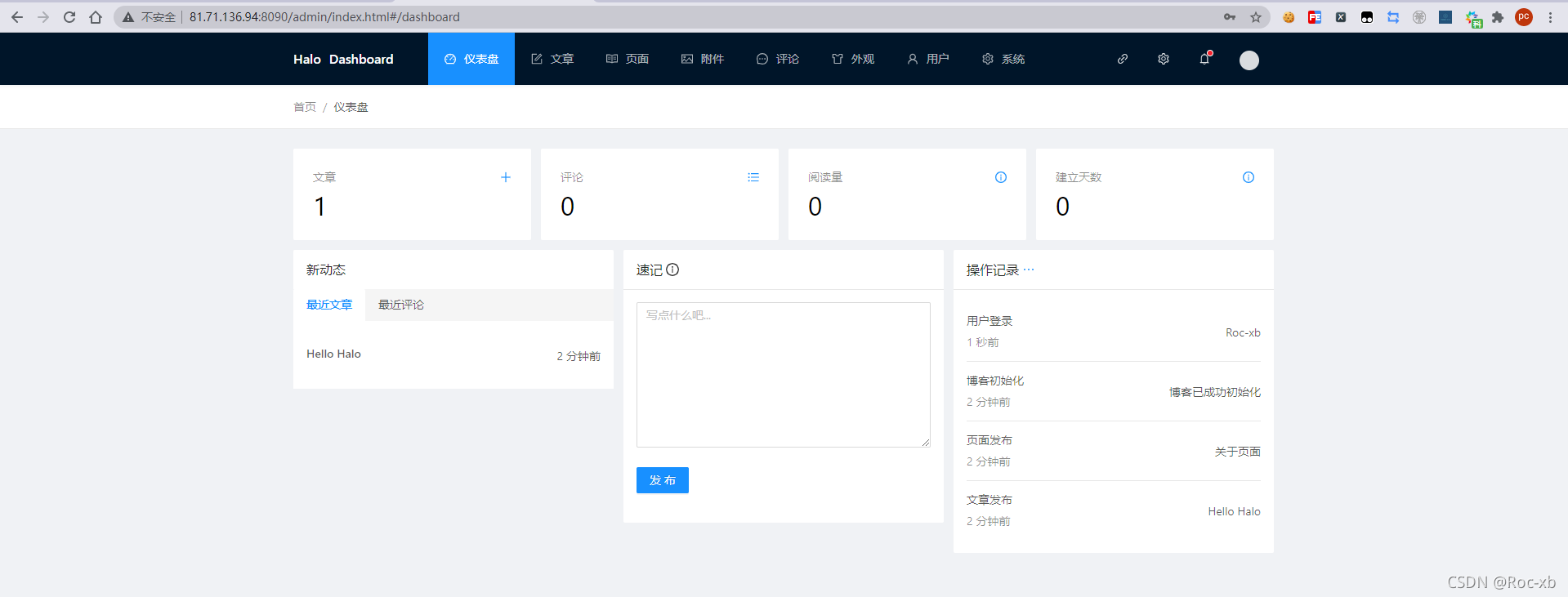
点击跳转到首页,可以直达到博客首页。
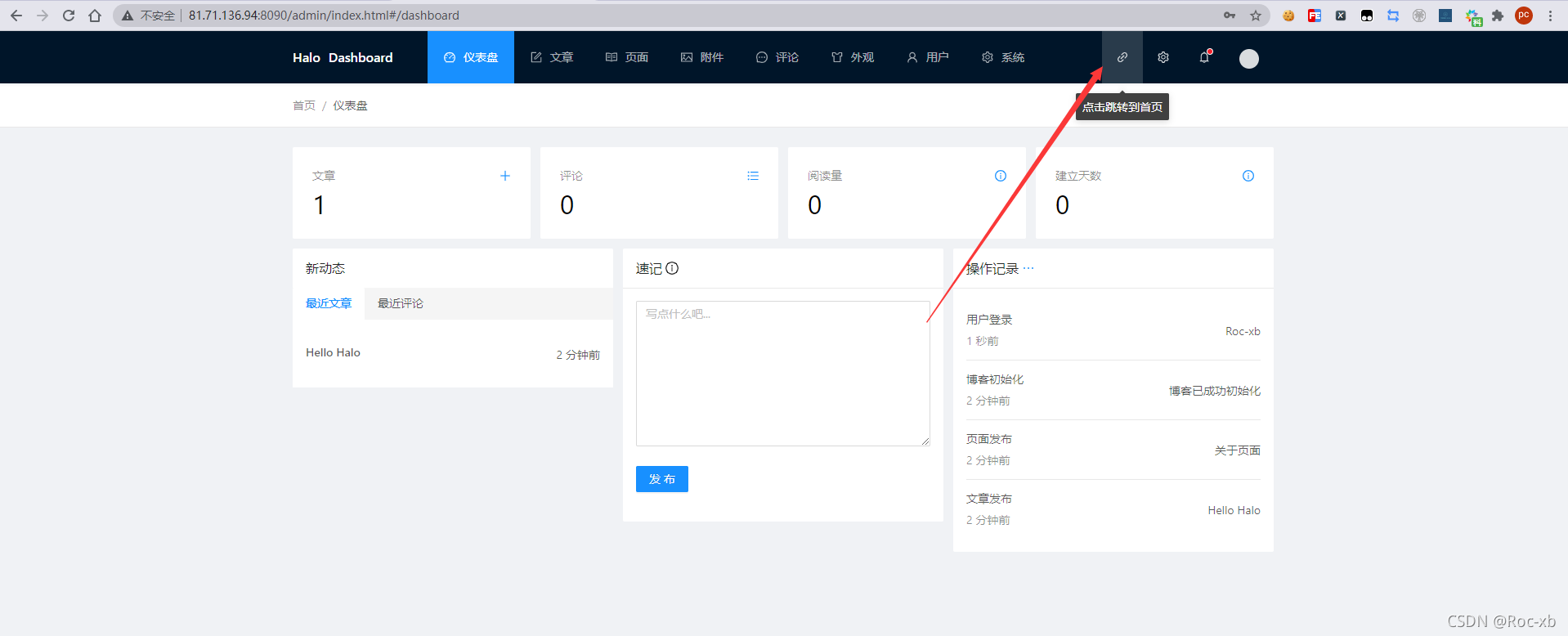 三、访问测试
三、访问测试
访问:http://81.71.136.94:8090/(需要更换为你自己的服务器IP地址噢~)